Synkronisera Facebook-kontakter och bilder till iPhone 17/16/15/14/13
Om du använder Facebook vet du förmodligen att Facebook låter dig synkronisera all din kontaktinformation med din iPhone. Det är väldigt bekvämt att kontakta dina Facebook-vänner med ett telefonsamtal eller sms. Men vissa användare som nyligen har hört talas om den här funktionen kanske inte förstår hur man importerar Facebook-kontakter till en iPhone.
För att synkronisera Facebook-kontakter till din iPhone har du två val att välja. Vi kommer att visa dig hur du synkroniserar Facebook-kontakter med din iPhone på ett standardsätt och introducerar 3 fungerande program. Du kan också få tipsen när du synkronisera Facebook-kontakter till iPhone.
SIDINNEHÅLL:
- Del 1: Synkronisera Facebook-kontakter med iPhone Messenger
- Del 2: Synkronisera Facebook-kontakter till iPhone via Inställningar (iOS 11 eller tidigare)
- Del 3: Synkronisera Facebook-kontakter till iPhone manuellt
- Del 4: Synkronisera Facebook-kontakter med iPhone med 3 program
- Del 5: Tips för att synkronisera Facebook-kontakter med iPhone
- Del 6: Vanliga frågor om att synkronisera Facebook-kontakter till iPhone
Del 1: Synkronisera Facebook-kontakter med iPhone Messenger
iPhone ger dig ett enkelt sätt att synkronisera Facebook-kontakter. När du har installerat Facebook i din app är det ganska enkelt att importera Facebook-kontakter till iPhone. Standardmetoden kräver att du loggar in på ditt Facebook-konto med din e-postadress och ditt lösenord. Om du glömmer någon av dem kan det vara svårt att slutföra processen. Nu kan du följa nästa steg för att synkronisera Facebook-kontakter med iPhone.
Steg 1. Öppna Messenger-appen och tryck på Personer knappen, och sedan Hitta telefonkontakter knapp.
Steg 2. Tryck på synkroniserings Kontakter knappen. Facebook kommer automatiskt att upptäcka alla kontakter med telefonnummer. När det är klart kan du trycka på OK knappen för att synkronisera Facebook-kontakter med din iPhone.
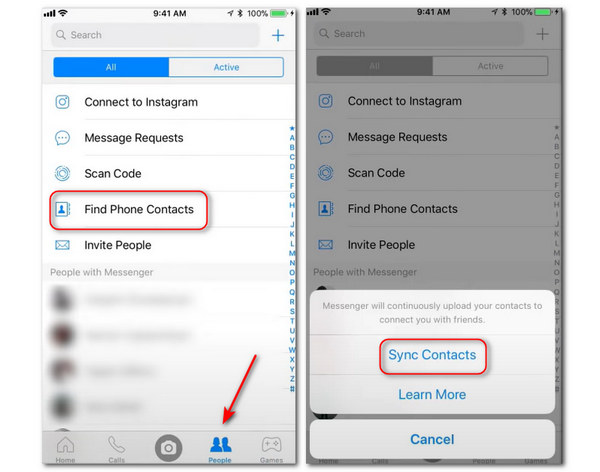
Om du inte vill uppdatera Facebook-kontakter till iPhone, bara Ta bort Facebook-konto på din iPhone.
Del 2: Synkronisera Facebook-kontakter till iPhone via Inställningar (iOS 11 eller tidigare)
Om du använder iOS 11 eller tidigare iOS Vision kan du enkelt synkronisera Facebook-kontakter till iPhone via Inställningar. Här är enkla steg för att synkronisera Facebook-kontakter till iPhone:
Steg 1. Ladda ner och installera Facebook från App Store och logga in på ditt Facebook-konto.
Steg 2. Öppet Inställningar på din iPhone. Scrolla ner på skärmen och leta reda på Facebook.
Steg 3. Växla på Kalendrar och Kontakt på följande sida och klicka sedan på Uppdatera alla kontakter.
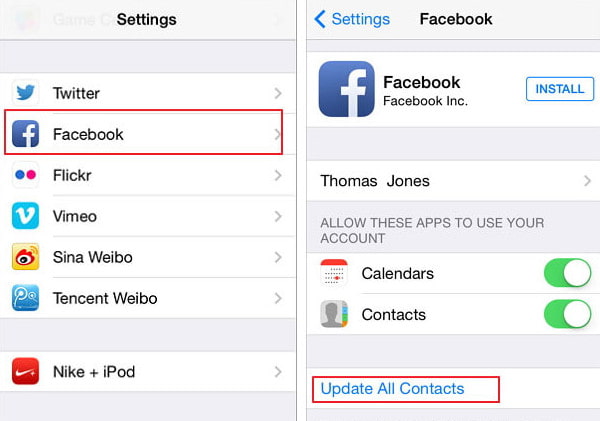
Tips: På grund av Facebooks och Apples integritetspolicyer och API-justeringar kan tjänstemannen ha tagit bort funktionen för direkt synkronisering för närvarande.
Del 3: Synkronisera Facebook-kontakter till iPhone manuellt
Även om du inte kan importera Facebook-kontakter direkt till iPhone finns det ett alternativt sätt att göra det manuellt:
Steg 1. Klicka på din profil i sidans övre högra hörn och klicka på Inställningar.
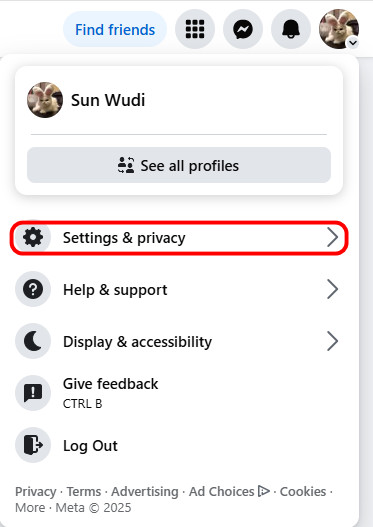
Steg 2. Klicka Se mer i Accounts Center i blått på den vänstra panelen.
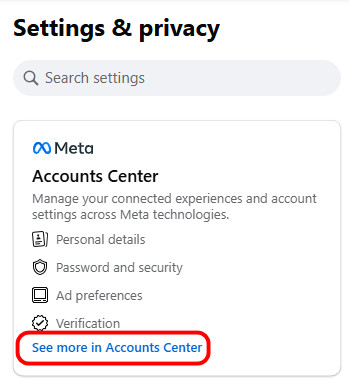
Steg 3. Tryck på Din information och behörigheter fliken och välj Ladda ner din information på höger sida.
Steg 4. Klicka Ladda ner eller överför information i popup-fönstret och följ instruktionerna på skärmen för att välja ditt Facebook-konto.
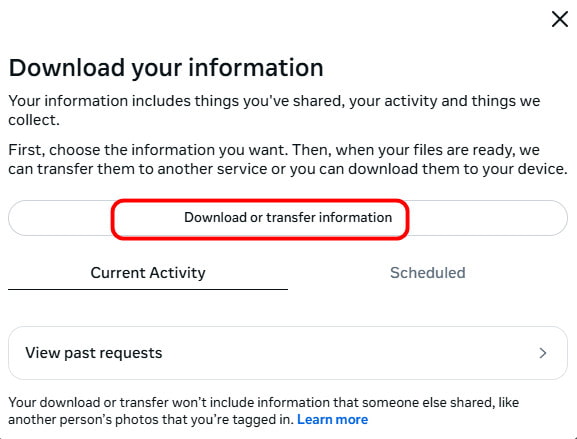
Steg 5. Välja Specifika typer av information på nästa sida och sedan bläddra ner för att kontrollera VännerFölj tipsen på skärmen för att fortsätta.
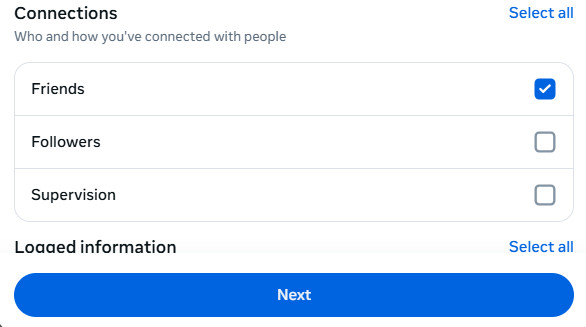
Tips:
1. Kommer nedladdning av Facebook-data att visa raderade meddelanden?
Facebook kan knappast spara dina filer under alla perioder, så du kanske inte kan hitta all din data på den sedan du registrerade dig på Facebook. Datan eller innehållet du raderade från den här plattformen kommer inte heller att dyka upp igen eftersom de har tagits bort från servern.
2. Lagras Facebook-filer och meddelanden för alltid?
Facebook sparar all din data och information som standard om du inte aktivt ställer in den för att radera. Du kan dock inte utesluta möjligheten att Facebook inte kommer att fungera korrekt på grund av otillräckligt minne på din enhet. Om din enhet indikerar att det tar slut på minnesutrymme måste du rensa upp det i tid för att säkerställa normal användning av Facebook.
Eftersom Facebook bara stöder HTML- och JSON-format behöver du använda onlineverktyg för att konvertera sådana format till CSV- eller vCard-format. Och efter konverteringen kan du enkelt synkronisera Facebook-kontakter till iPhone i några få steg gratis.
Vilket är det enklaste sättet att överföra Facebook-kontakter från en iPhone till en annan? Du kan använda ett tredjepartsverktyg som heter Apeaksoft iPhone Transfer.
Synkronisera Facebook-kontakter enkelt till iPhone
- Överför Facebook-kontakter till iPhone med ett enda klick.
- Förhandsgranska detaljerad kontaktinformation i förväg.
- Den erbjuder en testversion med 10 kontakter.

Steg 1. Ladda ner det här Facebook-synkroniseringsverktyget genom att trycka på knappen ovan.
Steg 2. Anslut din iPhone till datorn med en USB-kabel.
Steg 3. Välj Kontakt fliken och vänta på att programvaran skannar din enhet.
Steg 4. Tryck på importknappen (som visas på bilden nedan) och välj Från CSV/vCard-fil baserat på dina behov.
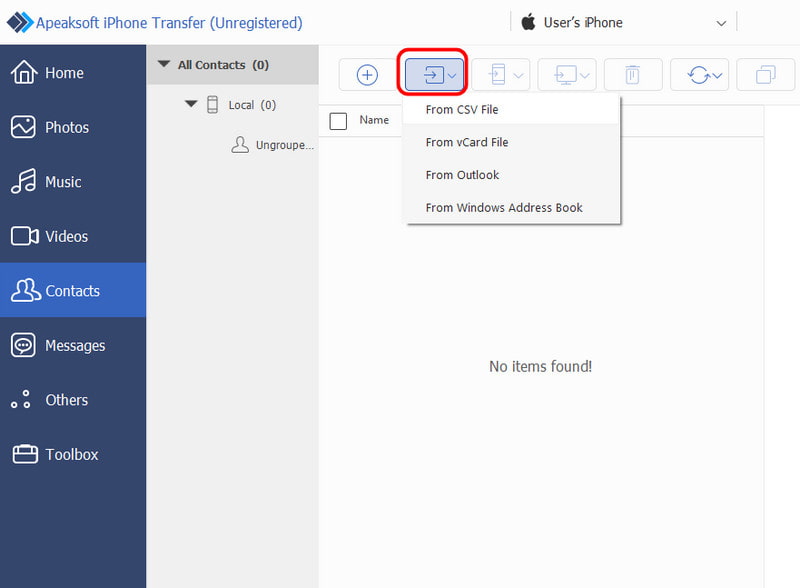
Steg 5. När du har öppnat den relaterade filen synkroniseras kontakterna omedelbart med din iPhone.
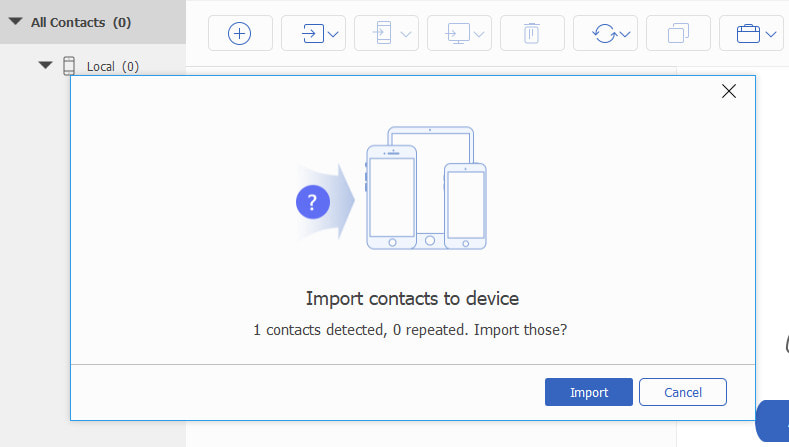
Bonus: Det bästa sättet att överföra Facebook-filer från dator till iPhone
Om du får bilder, videor eller ljudfiler på Facebook på en dator eller iPhone men vill synkronisera dem till en annan iPhone när du skaffar en ny iPhone, kommer det att vara exakt rätt hjälp.
Synkronisera Facebook-bilder med ett klick
- Synkronisera kontakter, bilder, videor och musik från iPhone till iPhone.
- Dela data mellan iPhone och dator.
- Överför Facebook-bilagor, som foton, videoklipp, musik etc.
- Fungerar för iPhone 17/16/15/14/13/12/11/XS/XR/X/8/7/6, iPad, iPod, etc.

Steg 1. Anslut iPhone till dator
Ladda ner den här programvaran gratis till din dator, installera och kör den omedelbart. Anslut din iPhone till datorn med USB-kabeln, så kommer programvaran att upptäcka din iPhone automatiskt.

Steg 2. Lägg till Facebook-bilder till iPhone
Om du har lagrat dina Facebook-bilder online på din dator och vill lägga till dem på din iPhone klickar du bara på Fotogalleri i den vänstra sidofältet, klicka på knappen Lägg till, navigera bland dina Facebook-foton eller annan data på din dator och klicka på Öppet för att synkronisera till din iPhone.

Del 4: Synkronisera Facebook-kontakter med iPhone med 3 program
Topp 1: Synkronisera Facebook Kontakt till iPhone med MyPhone + för Facebook
Det första rekommenderade programmet du kan använda för att synkronisera kontakter till iPhone heter MyPhone+ för Facebook. Det är en allt-i-ett premiumuppringare som kan hålla dina kontakter uppdaterade med de senaste bilderna och informationen från Facebook till din iPhone.
Det är ett populärt program bland många användare. Vissa användare kommenterade att den här programvaran är ett måste om du letar efter ett sätt att synkronisera kontakter och bilder på din iOS-enhet.
Med sin inbyggda kontaktlista kan du se dina kontakter med miniatyrbilder. Processen att surfa och ringa kontakter kan inte vara enklare.
Dessutom kan det här programmet hjälpa dig att se alla dina kontakters födelsedagar på ett och samma ställe. Om du vill ha ett bättre sätt att synkronisera Facebook-kontakter till iPhone kan du prova den här programvaran, men du måste betala 0.99 dollar för att köpa den.
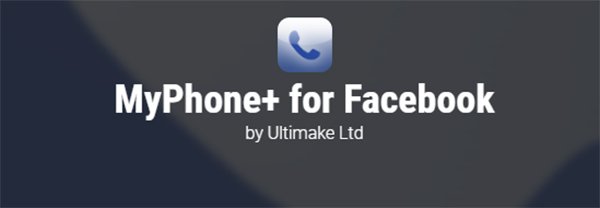
Topp 2: Synkronisera Facebook Kontakt till iPhone med Sync.ME
Den andra kraftfulla programvaran som starkt rekommenderas till dig heter Sync.ME.
Den kan identifiera okända telefonsamtal, varna dig för irriterande spamsamtal och lägga till en bild på den som ringer till dina kontakter, inte bara från Facebook utan även Twitter och Google+.
Det är en riktigt populär programvara, och över 15 miljoner användare älskar att använda den för att synkronisera Facebook-kontakter till iPhone. Med den här appen installerad på din iPhone kan du förbättra dina kontakter, eftersom den kan hålla dina kontakter uppdaterade med bilder från Facebook och andra webbplatser.
En annan underbar funktion är att det kan slå samman iPhone-kontakter, skapa säkerhetskopior för dina kontakter, synkronisera i bakgrunden och mycket mer. Dessutom är det gratis att ladda ner och använda.
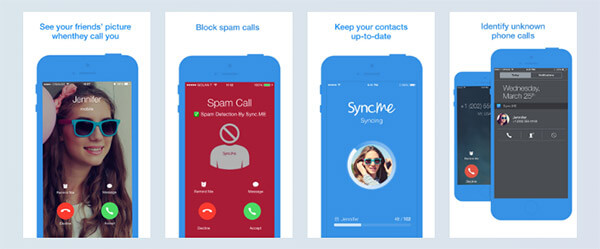
Topp 3: Synkronisera Facebook Kontakt till iPhone med FaceSync
Som du kan se är FaceSync också en av de bästa programmen du kan använda för att synkronisera Facebook-kontakter till iPhone. Ändå, till skillnad från andra, fokuserar den här applikationen mer på att synkronisera foton från dina iPhone-kontakter med dina Facebook-kontakter till iPhone.
När du har installerat det här programmet kommer din iPhone att visa dina vänners senaste Facebook-profilfoton när dina vänner ringer dig. Programvaran kan intelligent matcha dina iPhone-kontakter med dina Facebook-kontakter med hjälp av ett professionellt program med en databas med smeknamn. Det du behöver göra är att helt enkelt ladda upp appen och börja synkronisera direkt. Programvaran låter dig spara dina synkroniseringsinställningar, så att du kan uppdatera alla dina kontaktfoton med bara ett klick nästa gång.
Det brukade vara gratis, men nu är det 99 cent och synkroniserar bara dina bilder. Så var försiktig innan du köper.

Del 5: Tips för att synkronisera Facebook-kontakter med iPhone
Det finns dock fortfarande några saker du behöver tänka på under synkroniseringsprocessen.
• Din iPhone uppdaterar inte kontaktinformationen automatiskt när dina Facebook-vänner gör några ändringar. Det betyder att om något ändras hos dina Facebook-vänner måste du upprepa processen att synkronisera Facebook-kontakter med din iPhone regelbundet och manuellt.
• När du synkroniserar Facebook-kontakter med din iPhone uppdateras dina kontakter på din iPhone, inklusive namnen. Så efter att du har slutfört synkroniseringen kommer vissa namn som du tidigare sparat på din telefon att vara något annorlunda. De nya namnen är i enlighet med ditt Facebook-konto, så oroa dig inte för det.
• Vissa kontaktkort kan försvinna. Faktum är att du inte behöver oroa dig för den här frågan. Det är en funktion i Facebook. Den tar automatiskt bort alla kontakter som bara har en Facebook-e-postadress. Därför kompenserar försvinnandet av vissa kontaktkort för en del av besväret med att behöva synkronisera Facebook-kontakter till iPhone manuellt.
Del 6: Vanliga frågor om att synkronisera Facebook-kontakter till iPhone
Hur synkroniserar jag enkelt Facebook-kontakter till iPhone?
För att synkronisera Facebook-kontakter kan du synkronisera dem manuellt genom att ladda ner din kontoinformation från Inställningar och sekretessDu kan också använda en tredjepartsapp.
Fungerar alla metoder som nämns i den här artikeln för alla iPhone-modeller?
Inte exakt. Till exempel, att synkronisera Facebook-kontakter till iPhone via Inställningar fungerar bara på iOS 11 eller tidigare. Om du vill ha ett universellt sätt att synkronisera Facebook-kontakter med en iPhone kan du ladda ner dem till din dator och använda Apeaksoft iPhone Transfer att överföra dem till din iPhone.
Kommer Facebook-kontakter att uppdateras automatiskt på iPhone efter en synkronisering?
Nej. De flesta metoder kräver att du upprepar synkroniseringen när vänner ändrar sina uppgifter.
Slutsats
Den här artikeln visar dig några olika men användbara val synkronisera Facebook-kontakter med din iPhoneDessutom ger vi dig några tips för att synkronisera Facebook-bilder, musik, videor och ljud från din dator till din iPhone. Om du fortfarande har frågor eller har andra bra sätt att rekommendera, kontakta oss bara. Hoppas att du kan få ut av den här artikeln vad du vill ha.
Relaterade artiklar
Eftersom Android och iOS är olika system antar många att det är komplicerat att överföra appar mellan dem. Men så är det inte!
Letar du efter effektiva sätt att flytta favoritbokmärken från en dator till en annan? Läs tre olika sätt här för att exportera webbläsarbokmärken.
Om du behöver dela filer från en Mac till en annan kommer det här inlägget att berätta de bästa 5 sätten att överföra filer mellan Mac-datorer i olika situationer.
Oroa dig inte om du tar bort bilder på Facebook av misstag. Här kan du lära dig 4 metoder för att återställa Facebook raderade foton på iPhone.

